3dsmax怎么建模平开窗户?3dsmax中想要建模三维立体的窗户,今天我们就来看看3dsmax创建平开窗户模型的教程,很简单,需要的朋友可以参考下
3dsmax创建各类窗户很简单,之前我们也介绍了一些类型的窗户模型的创建方法,今天我们就来看看3dsmax创建平开窗户的教程。
- 软件名称:
- Autodesk 3ds Max Interactive 2018 v1.8.64.0 官方版
- 软件大小:
- 953MB
- 更新时间:
- 2017-06-22立即下载
1、打开3ds max软件,新建一个空白文档。
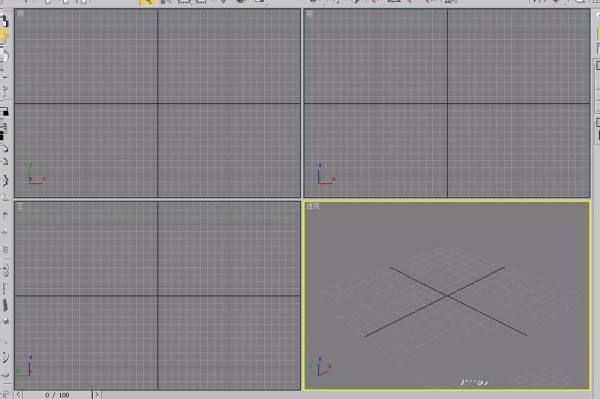
2、打开“创建”选项卡,选择“几何体”项。

3、选择“窗”选项,打开“对象类型”卷展栏,单击“平开窗”按钮。

4、打开“名称和颜色”卷展栏,为将要创建的平开窗选择一种颜色。

5、打开“创建方法”卷展栏,选择“宽度/深度/高度”创建方法。
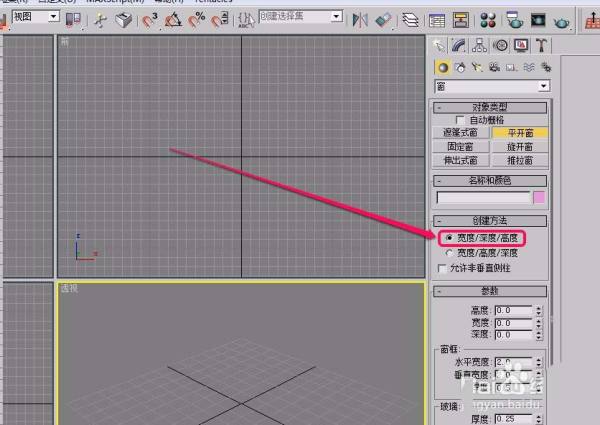
6、沿着黄色箭头方向,按住鼠标键拖动鼠标,创建出平开窗的宽度。
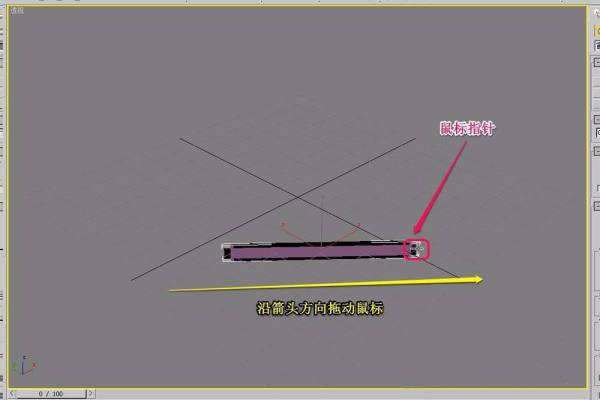
7、继续沿着黄色箭头方向,拖动鼠标,创建出平开窗的深度(厚度)。
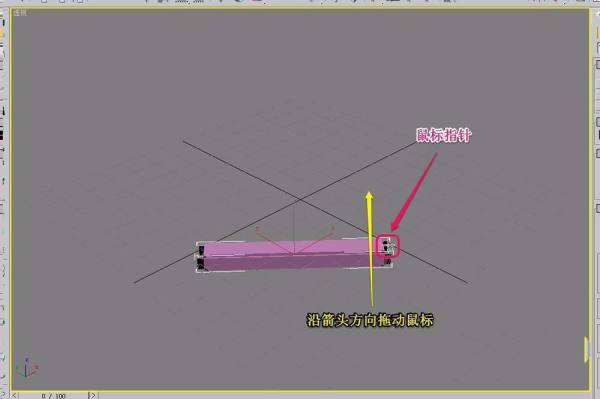
8、沿着黄色箭头方向继续土洞鼠标,创建出平开窗的高度。
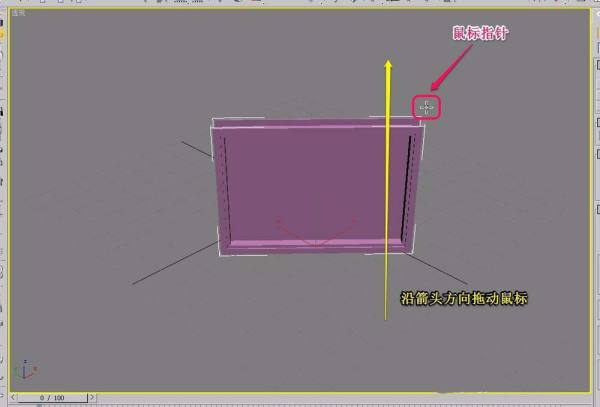
9、这样,平开窗就创建好了。
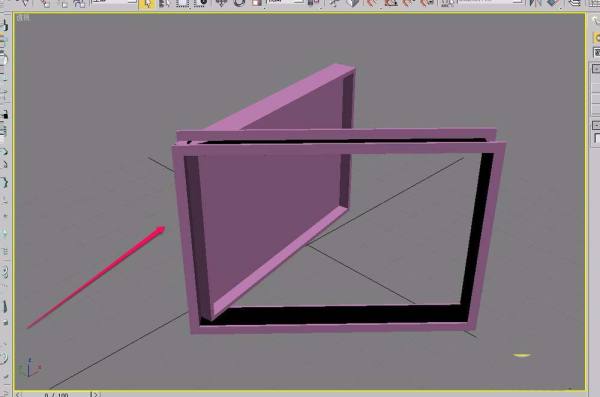
相关推荐:
以上就是3dsmax怎么建模平开窗户?的详细内容,更多请关注0133技术站其它相关文章!








